كيف تكتب مراجعة على جوجل ؟ – قد تلهمك تجربة مطعم أو عمل محلي بعد تجربة خدمة جيدة أو سيئة بشكل استثنائي لكتابة مراجعة لتجربتك. القيام بذلك يساعد المستفيدين المحتملين الآخرين على معرفة ما يمكن توقعه من تلك المؤسسة. يُعد Google مكانًا شهيرًا لترك التعليقات نظرًا لظهوره عند استخدام محرك البحث.
عندما تبحث عن نشاط تجاري على محرك البحث ، فإن التقييمات هي من أول الأشياء التي تظهر.
فكيف يمكنك إضافة صوتك ومشاركة تجربتك الخاصة؟
تقييمات Google هي ميزة على خرائط Google ، وطالما أن لديك حساب Google خاص بك ، يمكنك البدء في كتابة مراجعات عبر الإنترنت للأنشطة التجارية التي زرتها. هناك أيضًا فرصة لتصبح ما يسمى بالمرشد المحلي ، ويمكنك الحصول على نقاط مقابل كل تعليق تتركه لزيادة مستواك وظهورك في صفحات المراجعة.
في هذه المقالة من مدونة عربي تك التقنية Arabitec.com ، سنشرح لك طريقة كتابة التعليقات وكيفية عمل برنامج المرشد المحلي.
من السهل ترك تعليق عن أي مكان زرته. أنت فقط بحاجة إلى حساب Gmail. إذا كانت المؤسسة التي زرتها لا تحتوي على صفحة على خرائط Google ، فيمكنك أيضًا إضافتها لترك تعليقك.
كيف تكتب مراجعة على جوجل ؟
إليك كيفية ترك تعليق جديد على Google:
- في محرك بحث Google ، ابحث عن اسم النشاط التجاري الذي قمت بزيارته. يمكنك أيضًا استخدام جهاز محمول للقيام بذلك في متصفح أو على تطبيق خرائط Google لنظام Android أو iPhone.
- إذا كان لدى المؤسسة ملف تعريف Google Business ، فستظهر كنتيجة أولى. إذا كانت سلسلة متاجر ، فتأكد من إعادة التحقق من عنوان الموقع الذي زرته. بجانب التصنيف النجمي للنشاط التجاري ، انقر على عدد المراجعات.
- سيتم فتح صفحة مراجعات النشاط التجاري في نافذة منبثقة. في الزاوية العلوية اليمنى ، انقر فوق الزر “كتابة مراجعة”.
- حدد عدد النجوم التي تريد تقييم النشاط التجاري ، 1 هو الأسوأ و 5 هو الأفضل. لا يمكنك ترك نجوم فارغة ، لذلك ستحتاج إلى تحديد ما لا يقل عن 1. أسفل ذلك ، يمكنك توسيع تقييمك ووصف تجربتك. ضمن مربع النص ، يمكنك أيضًا إضافة صور إذا كان لديك أي منها.
- عند الانتهاء من التقييم والمراجعة ، انقر فوق نشر وسيتم نشره في صفحة مراجعة النشاط التجاري.
الآن بعد أن كتبت تعليقك ، سيتمكن الآخرون من رؤيته من خلال التمرير عبر قسم التعليقات. قد تضع Google تعليقك أعلى أو أدنى بناءً على مدى حداثته مقارنة بتعليقات الآخرين ، أو مدى تأثيرك كمرشد محلي ، أو كيف يختار المستخدم ترتيب التعليقات.
كيف تصبح مرشدًا محليًا ؟
إذا كنت مستخدماً دائماً على صفحات مراجعات Google ، فقد تلاحظ أن بعض الأشخاص لديهم علامة مرشد محلي. هذا يمكن أن يضع مراجعتهم فوق مراجعات العملاء الأخرى ، خاصة إذا قاموا بمراجعة العديد من الأماكن. إذا كنت تريد أن تصبح مرشدًا محليًا بنفسك ، فإن العملية في الواقع بسيطة للغاية.
- انتقل إلى maps.google.com/localguides.
- انقر على زر البدء.
- في الصفحة التالية ، أدخل مدينتك. ثم حدد المربعات أدناه للموافقة على الشروط. بعد ذلك ، انقر فوق الزر “كن مرشدًا محليًا”.
- ستتم إعادة توجيهك تلقائيًا إلى صفحة مساهماتك على خرائط Google. من هنا ، يمكنك مشاهدة مستواك كمرشد محلي.
أسفل مستواك كمرشد محلي ، سترى عدد النقاط التي حصلت عليها. تكسب نقاطًا من خلال المساهمة في خرائط Google ، والتي تتضمن التعليقات. يمكنك كسب نقاط إضافية لأشياء مثل التعليقات التي تحتوي على أكثر من 200 حرف وإضافة صورة أو مقطع فيديو والرد على أسئلة الآخرين في صفحة مراجعة الأعمال.
يمكنك الحصول على شارة المرشد المحلي بمجرد وصولك إلى المستوى 4 ، أو 250 نقطة من المساهمات. مع كل مستوى ، ستحصل على شارة جديدة ، وصولاً إلى المستوى 10. لا تنتهي صلاحية النقاط ، ومع ذلك ، إذا أزالت Google المساهمة التي قدمتها أنت لانتهاكها سياسة المحتوى الخاصة بها ، فستتم إزالة نقاطك لتلك المساهمة.
كيفية البحث عن التعليقات وتحريرها وحذفها
إذا قررت أنك راجعت نشاطًا تجاريًا بشكل غير عادل ، أو ارتكبت خطأً في مراجعتك ، فقد يكون من الضروري حذفه أو تعديله. لحسن الحظ ، من السهل العثور على تعليقاتك السابقة وحذف أو تعديل أي منها.
- اذهب إلى خرائط جوجل.
- انقر فوق الأشرطة الثلاثة في الزاوية العلوية اليسرى.
- انقر على مساهماتك من القائمة.
- ملف التعريف الخاص بك سوف يأتي. من هنا ، انقر فوق التعليقات.
- ابحث عن المراجعة التي تريد حذفها أو تعديلها من القائمة ، وانقر على النقاط الثلاث في الزاوية العلوية اليمنى من المراجعة.
- انقر فوق تحرير مراجعة أو حذف مراجعة. إذا كنت ترغب في إضافة صورة ، يمكنك أيضًا النقر فوق إضافة صورة.
إذا اخترت حذف مراجعة ، فسيظهر تأكيد ويمكنك تحديد حذف لتأكيد الحذف.
إذا اخترت تحرير المراجعة ، فستظهر المراجعة السابقة ويمكنك تعديل التصنيف بالنجوم والمراجعة المكتوبة. يمكنك أيضًا إضافة الصور هنا.
ساعد الآخرين بكتابة مراجعات Google
يمكن أن يساعد نشر التعليقات على Google الآخرين الذين يبحثون عن المتاجر أو المطاعم في العثور على الأفضل منها الذي يناسب احتياجاتهم. لذا فإن ترك تعليقات صادقة حول الأماكن التي تزورها يمكن أن يسهل على العملاء المحتملين معرفة ما هو متوقع. يمكن أن تساعد ملاحظات العملاء أيضًا أصحاب الأعمال الصغيرة من خلال ترك تعليقات إيجابية لإعلامهم بما يقومون به بشكل جيد ، والأماكن التي يمكنهم تحسينها.
إقرا أيضاً: ملف تعريف Google Map | كيفية تحديث الملف الشخصي ضمن خرائط جوجل


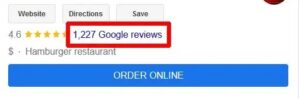
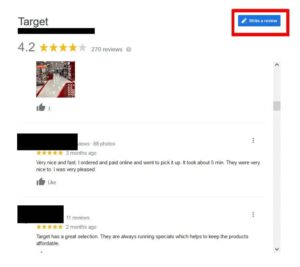
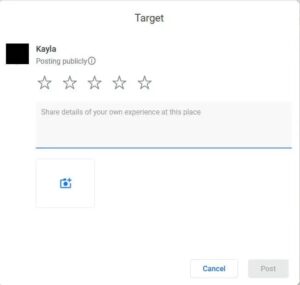
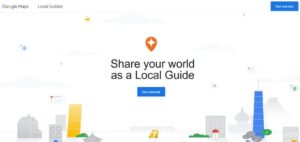
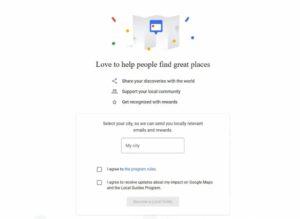
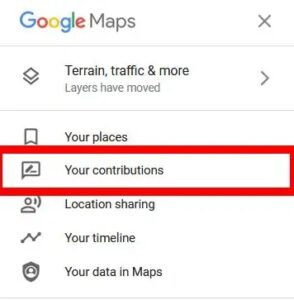
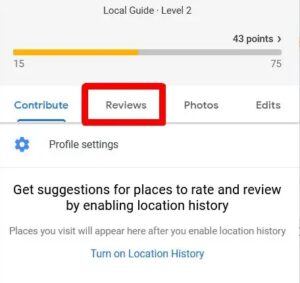
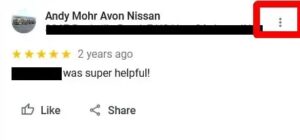
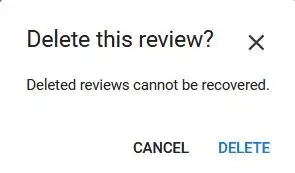









أكتب تعليقك ورأيك